So fügen Sie einer Instagram-Story mehrere Textblöcke hinzu
Veröffentlicht: 2021-02-04
Wussten Sie, dass im Jahr 2020 täglich 400 Millionen Menschen Instagram Stories angeschaut haben? Das ist ein fesselndes Publikum, das nur darauf wartet, dass Sie eine Story hochladen.
Instagram Stories können aus Dutzenden von Gründen viele verschiedene Augen erreichen. Von der Werbung für die Musik Ihrer Band bis hin zum Teilen, was Sie zum Abendessen hatten, Stories sind eine großartige Möglichkeit, die Aufmerksamkeit Ihrer Zuschauer zu erregen. Verlassen Sie sich nicht nur auf uns – Marken und Unternehmen nutzen Stories täglich, um potenzielle Kunden zu erreichen. Sie sind so beliebt wie die Fotos, die Sie in Ihrem Feed posten, also ist es kein Wunder, dass Sie sie so cool wie möglich gestalten möchten.
Obwohl ein Bild mehr als 1.000 Worte sagen kann, ist Text ein wichtiger Bestandteil, um sicherzustellen, dass Ihre Instagram-Story bei den Zuschauern ankommt. Wenn Sie neugierig sind, wie Sie Text in Ihrer Story verwenden können, sind Sie hier genau richtig.
So verwenden Sie Text in einer Instagram-Story
Schnelle Links
- So verwenden Sie Text in einer Instagram-Story
- So fügen Sie Ihrer Story mehrere Textblöcke hinzu
- So ändern Sie Textblöcke in einer Instagram-Story
- Die besten Font-Hacks für Instagram
- 1. Verwenden Sie Apps von Drittanbietern, um Geschichten zu erstellen.
- 2. Verwenden Sie GIFs.
- 3. Machen Sie Ihre Schrift dreidimensional.
- Weitere häufig gestellte Fragen
- Wie postet man mehrere Screenshots in Instagram Stories?
- Wie fügen Sie neue Schriftarten zu Instagram-Geschichten hinzu?
- Wie fügen Sie Ihrer Instagram-Story einen Farbblock hinzu?
- Text muss nicht einfach sein
Textblöcke sind eine hervorragende Möglichkeit, Ihre Instagram-Story für Ihre Follower ansprechender zu gestalten.
Wenn Sie ein Video posten, können Sie Textblöcke verwenden, um das, was Sie sagen, für diejenigen zusammenzufassen, die ohne Ton durch Geschichten wischen. Wenn Sie Fotos posten oder einfache Hintergrundvorlagen verwenden, können Sie Textblöcke verwenden, um verschiedene Informationen mit Ihrem Publikum zu teilen.
Die folgenden Schritte führen Sie durch das Hinzufügen von Text zu Ihrer Instagram Story:
- Starten Sie Instagram auf Ihrem Smartphone oder Tablet.
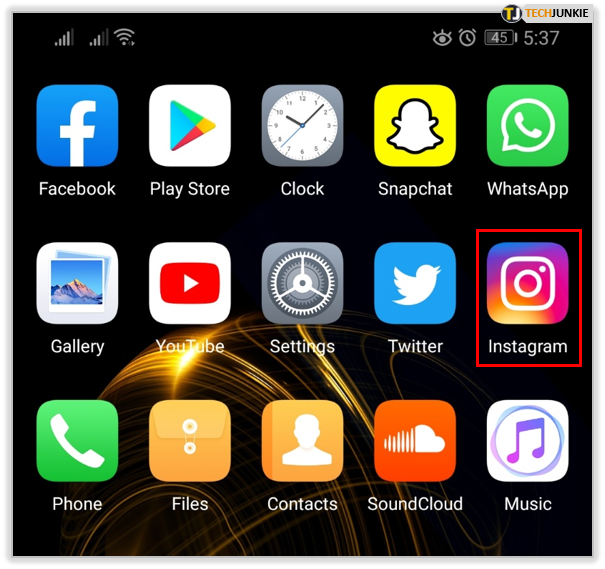
- Wischen Sie auf Ihrer Startseite nach rechts, um „Stories“ zu öffnen.
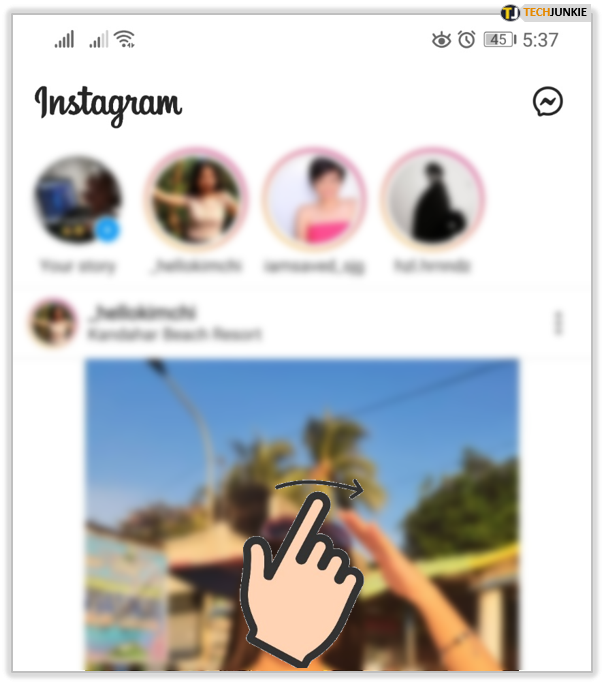
- Wählen Sie ein Foto oder Video zum Teilen aus.
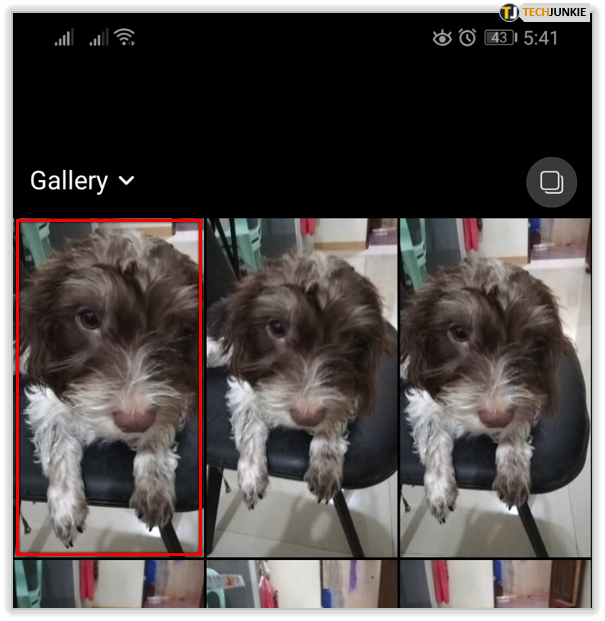
- Tippen Sie auf das „Aa“-Symbol in der oberen rechten Ecke.
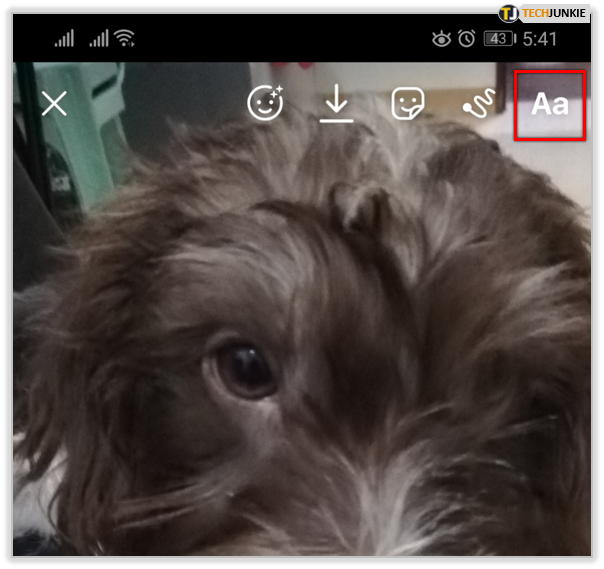
- Beginnen Sie mit der Eingabe Ihres Textes.
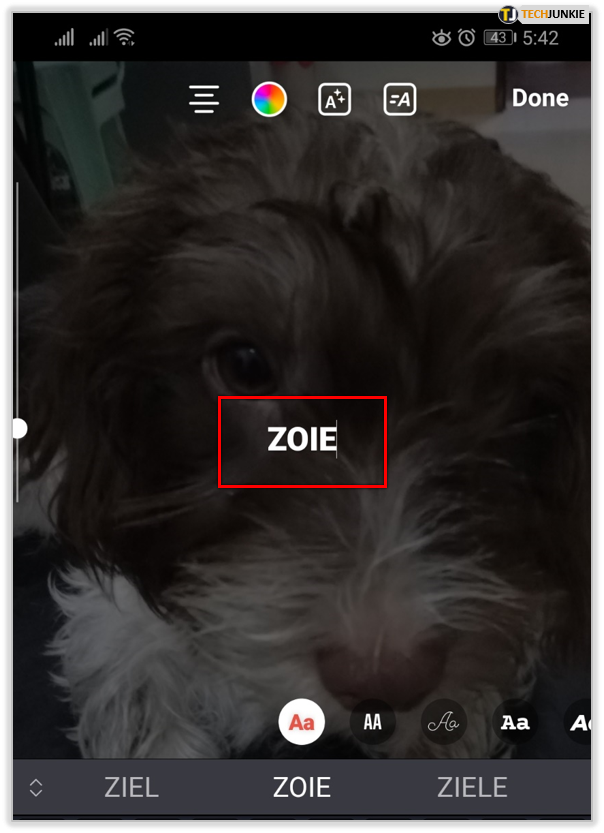
- Wenn Sie fertig sind, tippen Sie auf eine beliebige Stelle auf dem Bildschirm, um den Text zu verlassen.
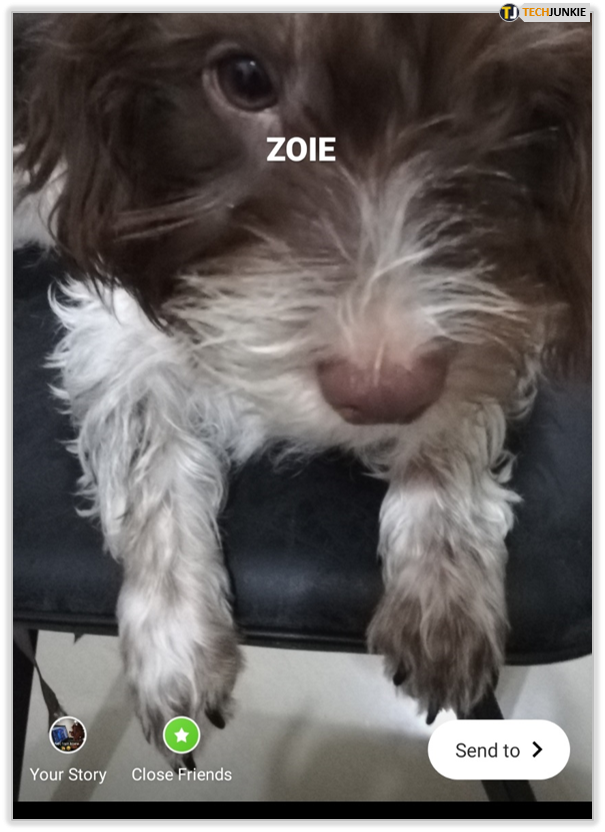
Sie können auch Text hinzufügen, indem Sie einfach irgendwo auf Ihren Bildschirm tippen. Ihre Tastatur wird sofort eingeblendet, sodass Sie sofort mit der Eingabe beginnen können.
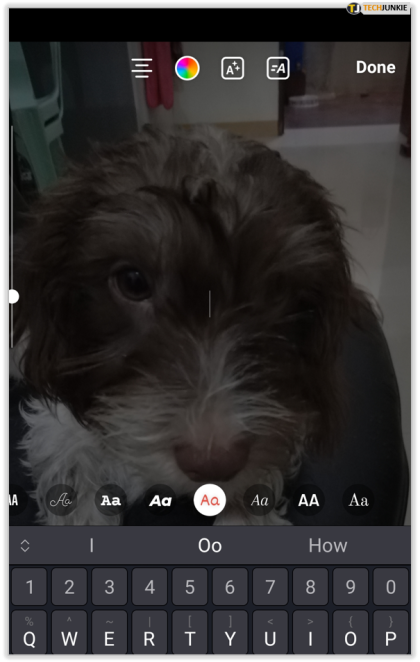
So fügen Sie Ihrer Story mehrere Textblöcke hinzu
Das Hinzufügen mehrerer Textblöcke zu Ihrer Instagram Story ist so einfach wie es nur geht. Wenn Sie mit der Eingabe eines Textblocks fertig sind, verlassen Sie das Eingabefeld und verschieben Sie es an eine Stelle auf dem Bildschirm. Tippen Sie dann erneut auf das Symbol „Aa“ und beginnen Sie mit der Eingabe eines neuen Textblocks. Wiederholen Sie dies für beliebig viele Textblöcke.
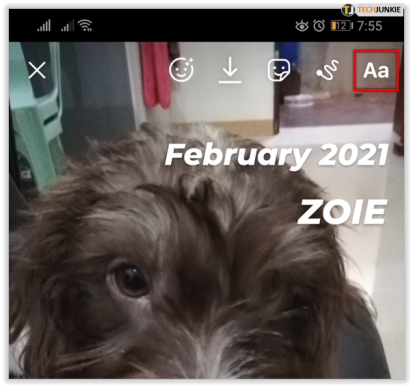
Und denken Sie daran, dass jeder Textblock eine andere Farbe und Schriftart haben kann.
So ändern Sie Textblöcke in einer Instagram-Story
Sie können einen Textblock in Ihrer Story einfach ändern, bevor Sie ihn veröffentlichen. Tippen Sie einfach auf den gewünschten Textblock, und Ihre Tastatur wird angezeigt, und Sie können mit der Bearbeitung beginnen.
Sie können die Größe Ihres Textblocks auch anpassen, indem Sie zwei Finger darauf platzieren und sie dann zusammenziehen oder erweitern oder den Umschalter auf der linken Seite im Schreibmodus verwenden.

Es gibt noch weitere Textänderungen, die Sie vornehmen können. Die Anpassungsoptionen sind oben auf dem Bildschirm verfügbar.
- Sie haben verschiedene Ausrichtungsoptionen (links, rechts oder zentriert).
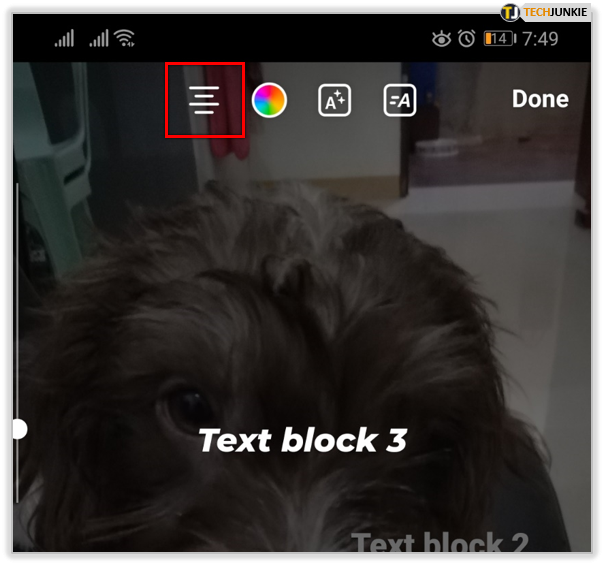
- Sie können verschiedene Schriftarten für Ihren Text auswählen, von klassisch bis fett oder kursiv.
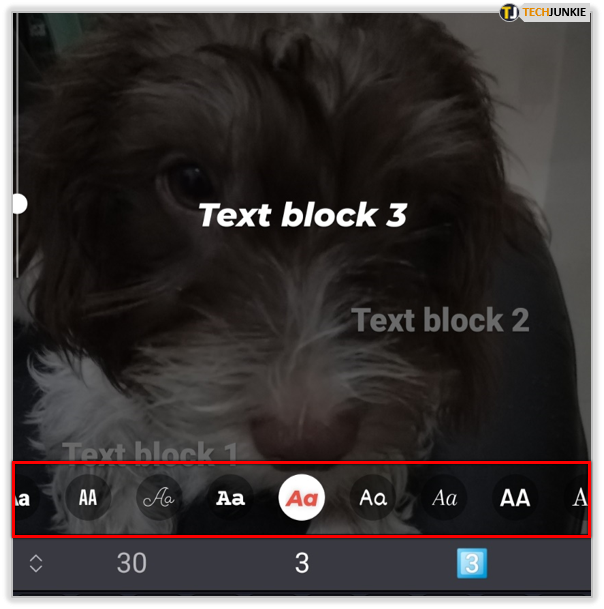
- Sie können Ihren Text in verschiedene Farben ändern und hervorheben. Verwenden Sie als Designtipp die Farbpipette, um sicherzustellen, dass Ihr Text die gleiche Farbe hat wie ein Element aus dem Bild oder Video, das Sie hochladen.
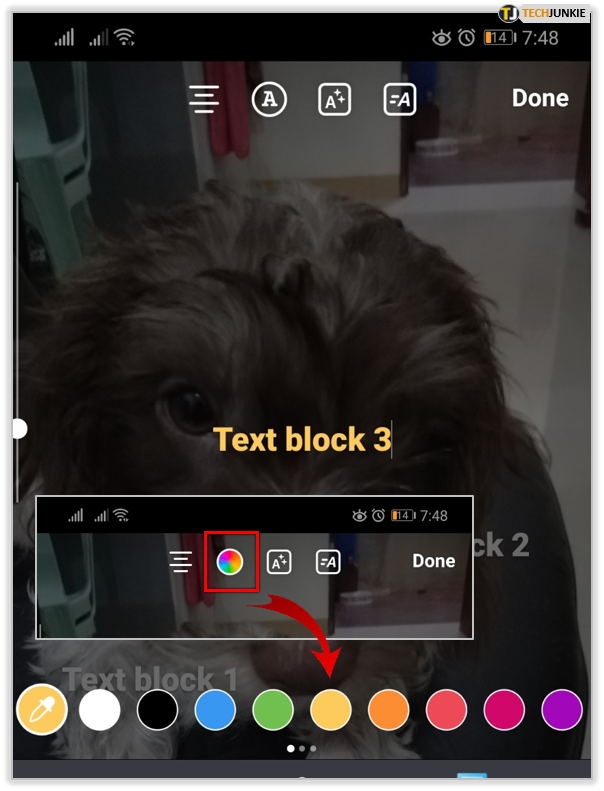
Und hier ist noch ein Trick: Sie können Ihren Text an einer bestimmten Stelle in Ihrem Video anheften. Befolgen Sie einfach die folgenden Schritte.

- Wählen Sie ein Video aus, das Sie in Ihrer Story teilen möchten.
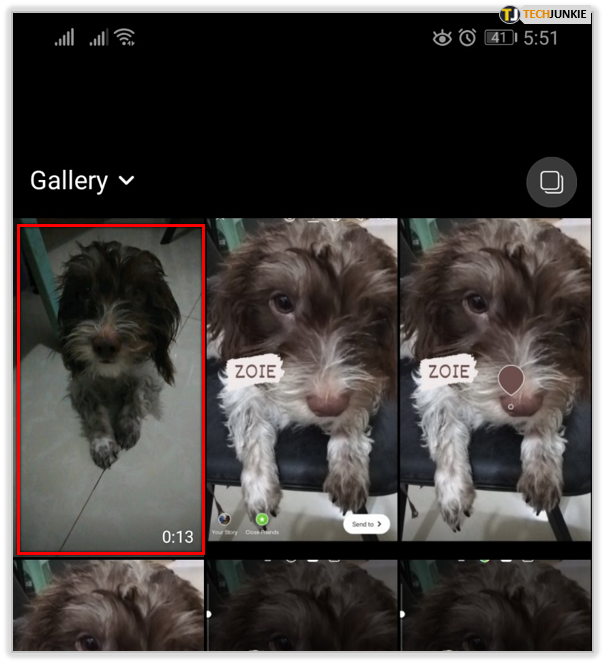
- Tippen Sie auf das Textsymbol und geben Sie den gewünschten Text ein.
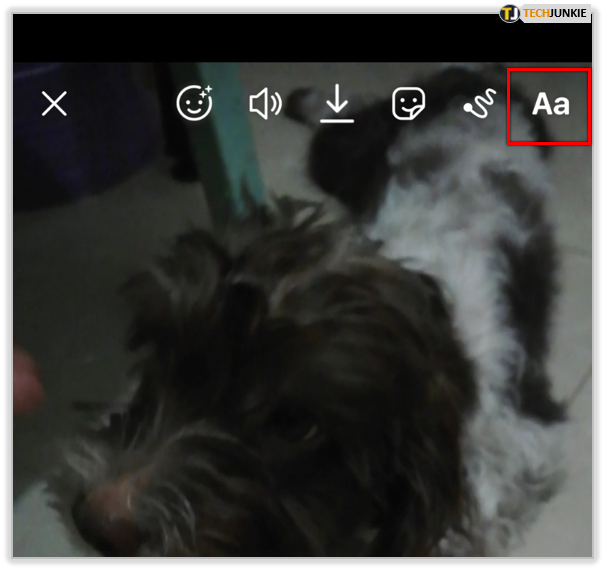
- Verlassen Sie das Eingabefeld und tippen und halten Sie den hinzugefügten Text.
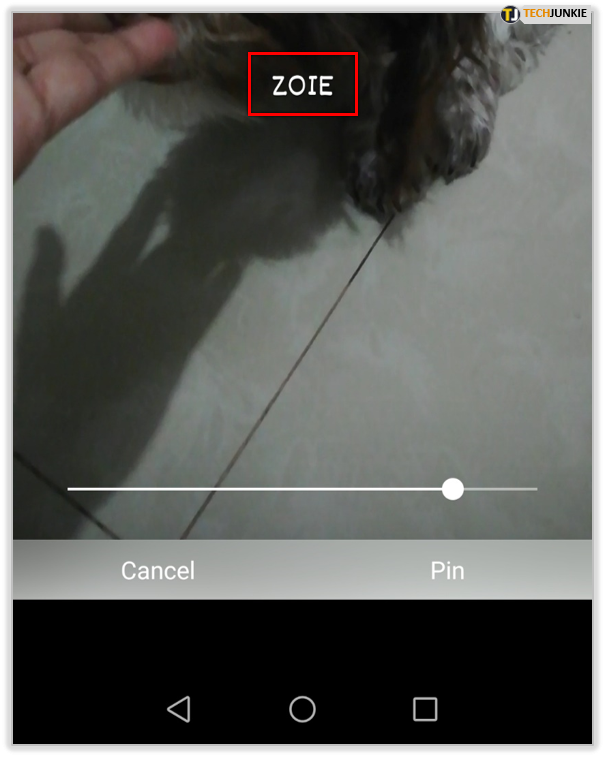
- Es erscheinen neue Optionen mit „Pin“ unten.
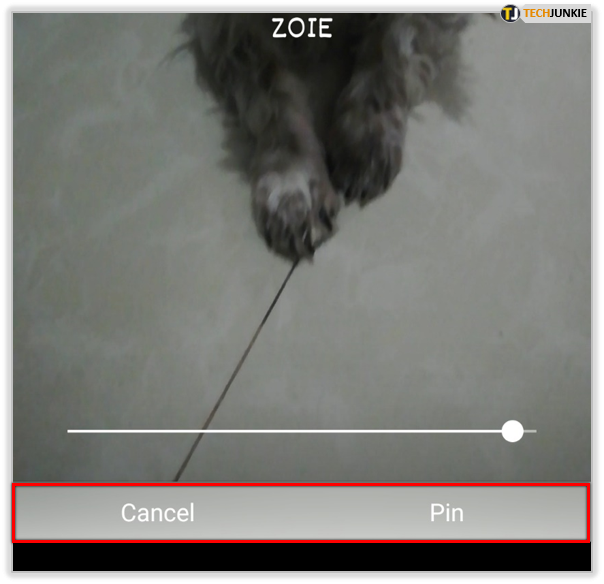
- Verschieben Sie den Textblock an die gewünschte Stelle und tippen Sie zur Bestätigung auf „Pin“.
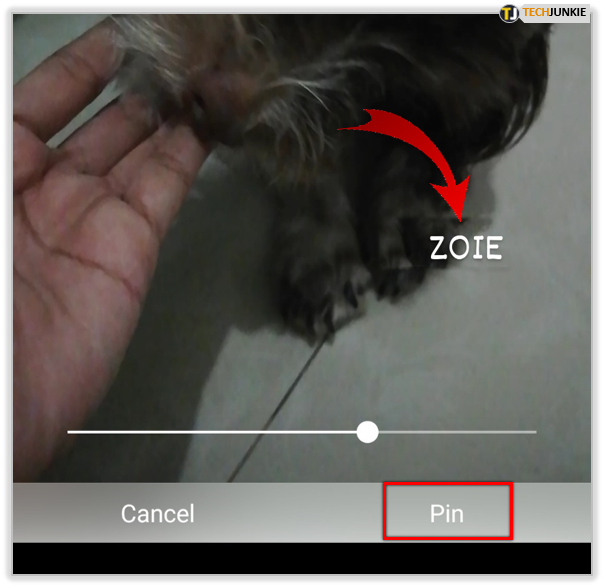
Die besten Font-Hacks für Instagram
Es gibt nur eine begrenzte Anzahl von Schriftarten, die Sie beim Erstellen einer Instagram-Story nativ verwenden können. Aber gibt es irgendwelche Hacks, mit denen Sie noch kreativer werden können?
Zum Glück ja. Hier sind einige unserer Favoriten.
1. Verwenden Sie Apps von Drittanbietern, um Geschichten zu erstellen.
Canva, InShot, Over, Unfold und andere ähnliche Apps bieten Ihnen Zugriff auf noch schönere Schriftarten, mit denen Sie einzigartige Instagram-Geschichten erstellen können. Wenn Sie ein Apple-Gerät haben, können Sie eine Kombination aus Over und AirDrop verwenden, um die Schriftart Ihrer Marke zu einer Story hinzuzufügen.
2. Verwenden Sie GIFs.
Unter den auf Instagram verfügbaren GIFs finden Sie mehr als nur niedliche und lustige Bilder. Wenn Sie einzelne Buchstaben oder „Alphabet“ in das Suchfeld eingeben, finden Sie auch Buchstaben-GIFs, mit denen Sie Textblöcke in Ihren Instagram Stories erstellen können.
3. Machen Sie Ihre Schrift dreidimensional.
Die Schritte sind einfach:
- Tippen Sie auf den Bildschirm, um den gewünschten Text einzugeben.
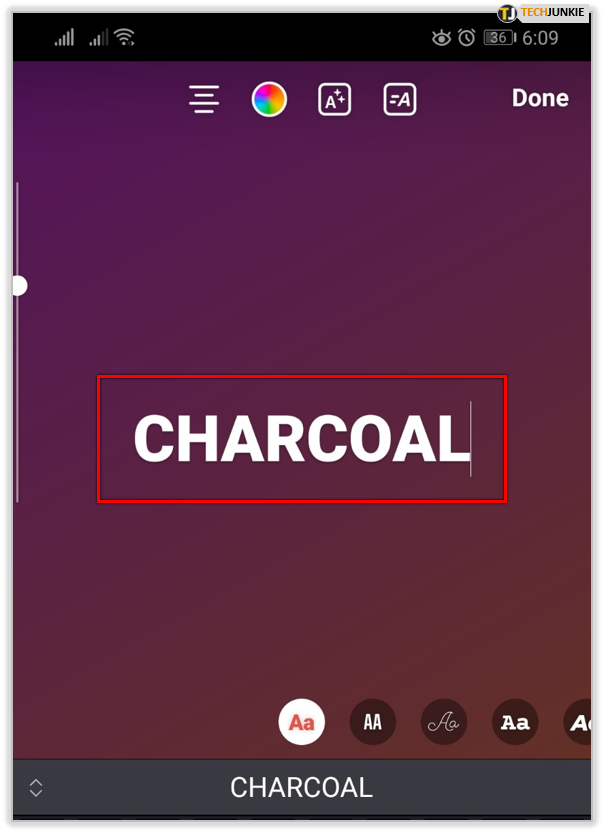
- Verlassen Sie diesen Textblock und erstellen Sie einen neuen mit demselben Text, aber einer anderen Farbe. Sie sollten jedoch gleich groß sein.
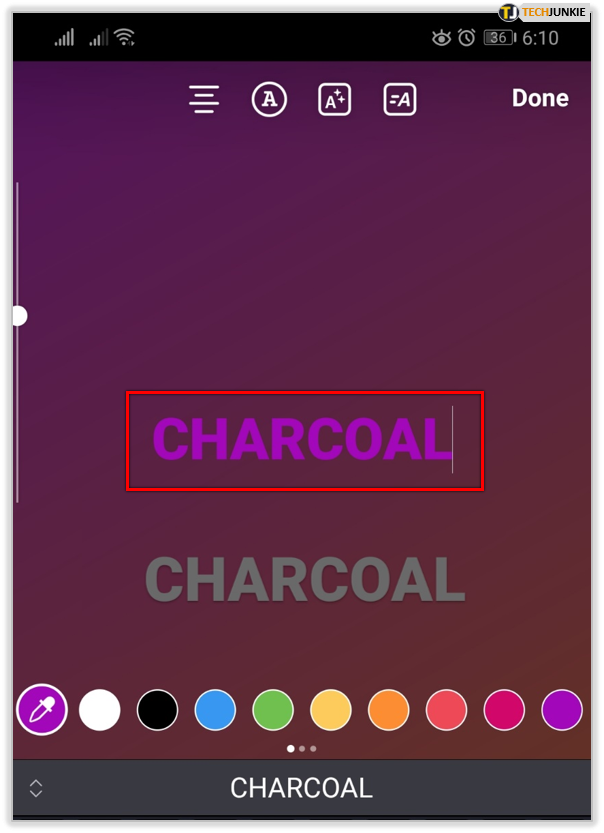
- Verschieben Sie die Textblöcke so, dass sie übereinander liegen, aber richten Sie sie so aus, dass sie leicht voneinander entfernt sind – stellen Sie sicher, dass beide sichtbar sind.
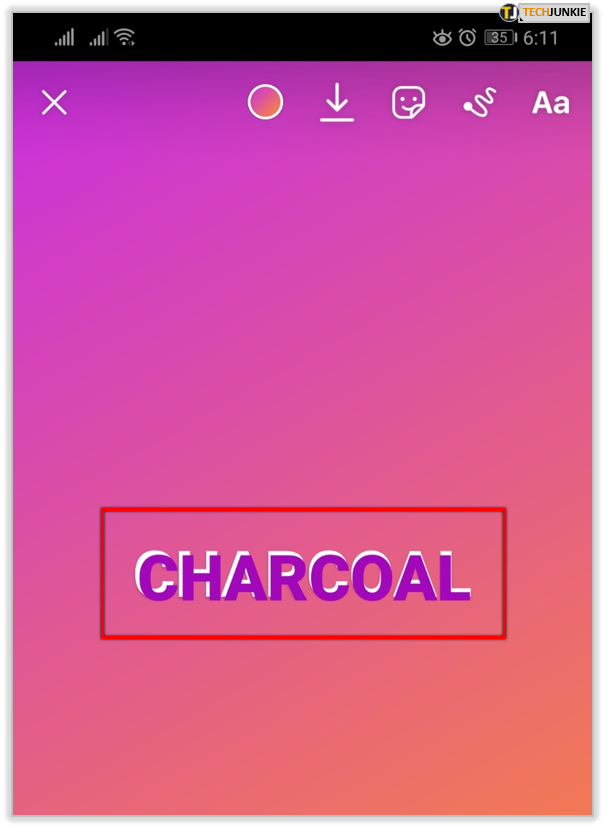
Das erzeugt einen coolen 3D-Effekt und bringt Ihren Text zum Platzen.
Weitere häufig gestellte Fragen
Haben Sie weitere Fragen? Suchen Sie nach den Antworten unten.
Wie postet man mehrere Screenshots in Instagram Stories?
Sie können mehrere Screenshots auf zwei Arten in Ihren Instagram Stories posten – von Ihrem Screenshot-Album oder vom „Story“-Bildschirm auf Instagram.
Wenn Sie dies von Ihrem Screenshot-Ordner aus tun möchten, öffnen Sie ihn einfach auf Ihrem Telefon und wählen Sie die gewünschten Screenshots aus. Tippen Sie dazu auf und halten Sie Ihren Finger gedrückt, bis sie ausgewählt sind. Tippen Sie dann auf die Schaltfläche „Teilen/Senden“ (je nach Telefon) und wählen Sie „Geschichten“ aus dem Menü. Sie können die ausgewählten Screenshots vor dem Posten in der Vorschau anzeigen und bearbeiten.
Wenn Sie die Screenshots direkt von Instagram posten möchten, öffnen Sie den Bildschirm „Story“ und wischen Sie nach oben, um Ihre letzten Bilder anzuzeigen. Wählen Sie die gewünschten Screenshots durch Antippen und Halten aus oder tippen Sie auf das Symbol „Mehrere Bilder“ in der unteren rechten Ecke. Bearbeiten Sie Ihre Screenshots und posten Sie sie dann.
Wie fügen Sie neue Schriftarten zu Instagram-Geschichten hinzu?
Sie können neue Schriftarten zu Instagram Stories hinzufügen, indem Sie Apps von Drittanbietern verwenden, die mehr Optionen bieten. Wir haben einige dieser Apps in den vorherigen Abschnitten erwähnt.
Wie fügen Sie Ihrer Instagram-Story einen Farbblock hinzu?
Wenn Sie Ihre Instagram-Story farbblockieren möchten, gehen Sie folgendermaßen vor:
• Wählen Sie ein Foto aus.
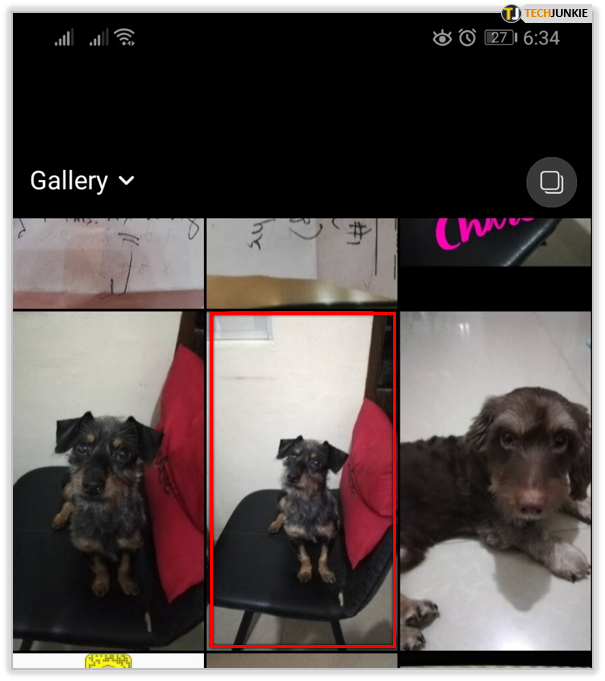
• Tippen Sie oben auf dem Bildschirm auf das Stiftwerkzeug.
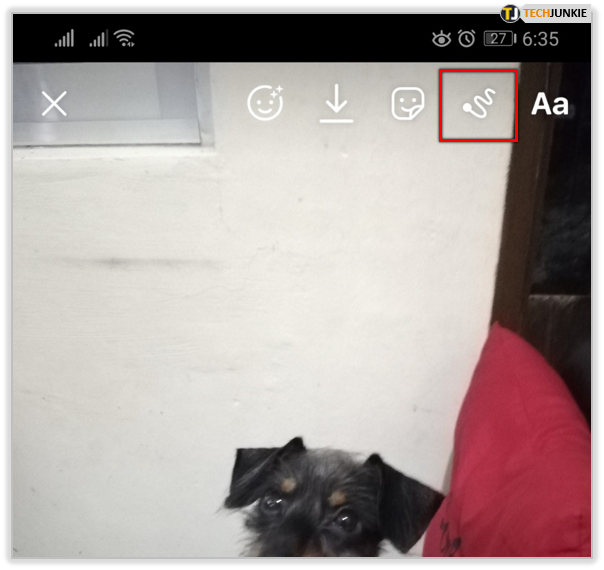
• Wählen Sie eine Farbe für Ihren Farbblock.
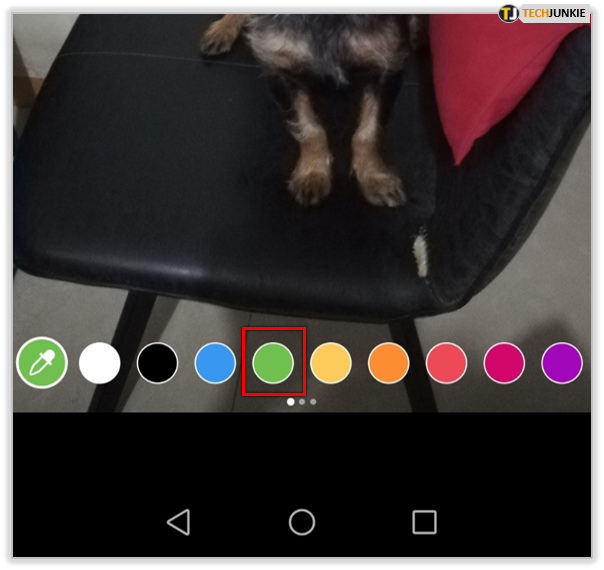
• Tippen Sie auf den Bildschirm und halten Sie ihn gedrückt, bis der gesamte Bildschirm mit der ausgewählten Farbe gefüllt ist.
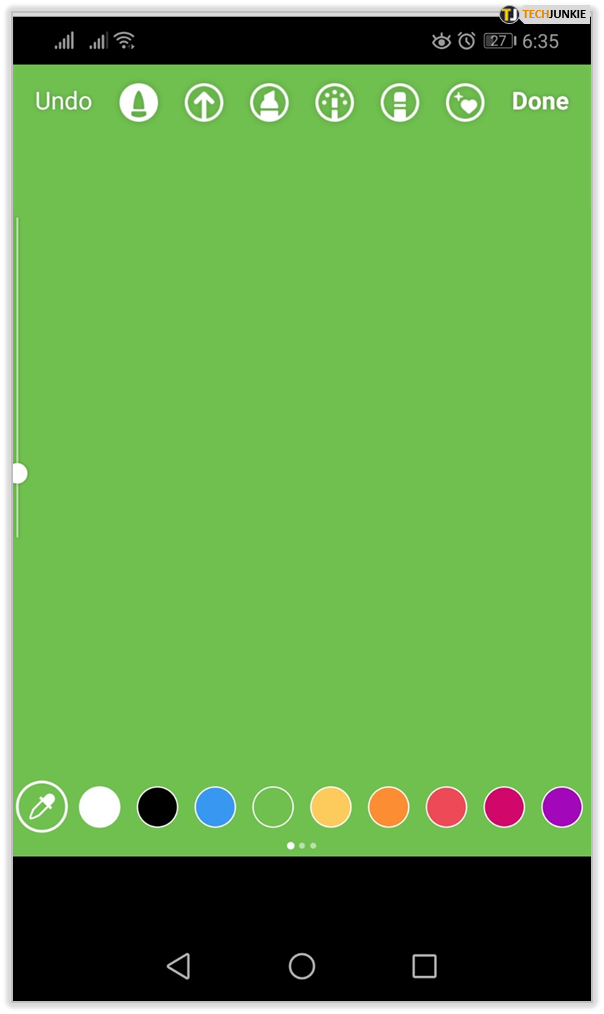
Jetzt können Sie das Löschwerkzeug verwenden, um nur Teile des Originalfotos anzuzeigen. Es ist eine großartige Idee, Ihren neuesten Feed-Beitrag auf interessante Weise zu teilen.
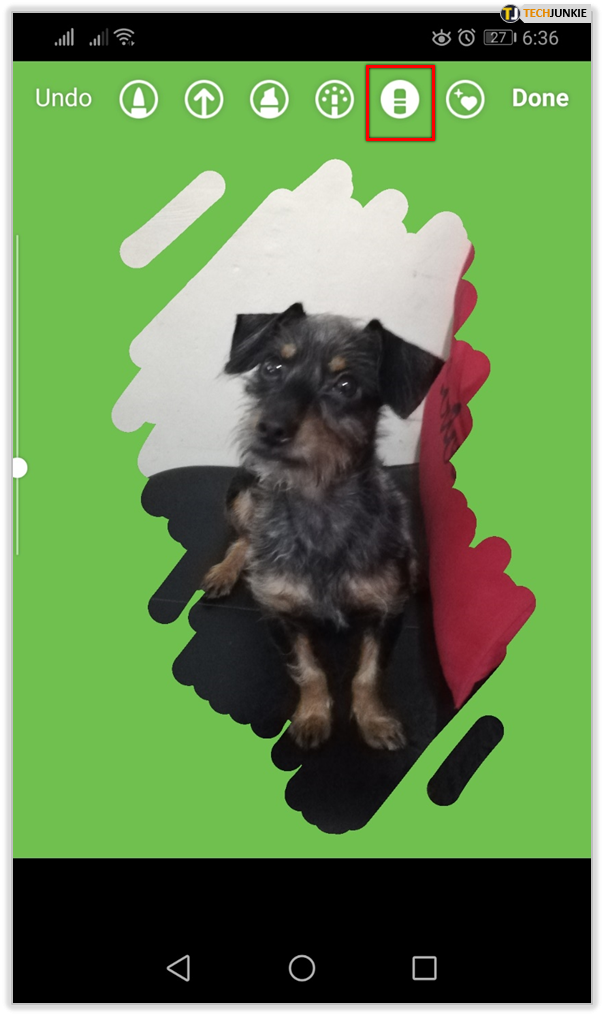
Text muss nicht einfach sein
Wer sagt, dass Worte weniger interessant sind als Bilder? Auf Instagram ist es eigentlich genau das Gegenteil. Textblöcke können Ihrer Geschichte den letzten Schliff geben und sie noch innovativer machen. Sie können so viele Textblöcke hinzufügen, wie Sie möchten, und Sie können jeden von ihnen anders gestalten und einzigartige Geschichten erstellen, die neue Leute für Ihr Profil gewinnen.
Wie verwendest du normalerweise Text in deinen Instagram Stories? Teilen Sie Ihre Ideen im Kommentarbereich unten mit.
